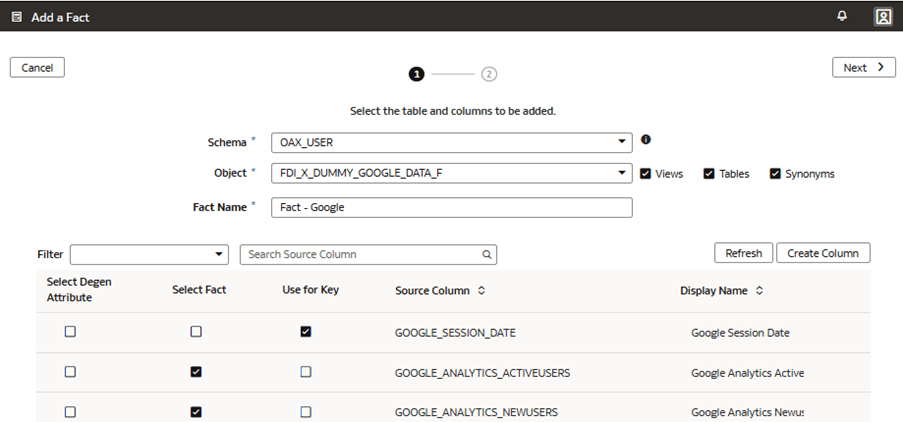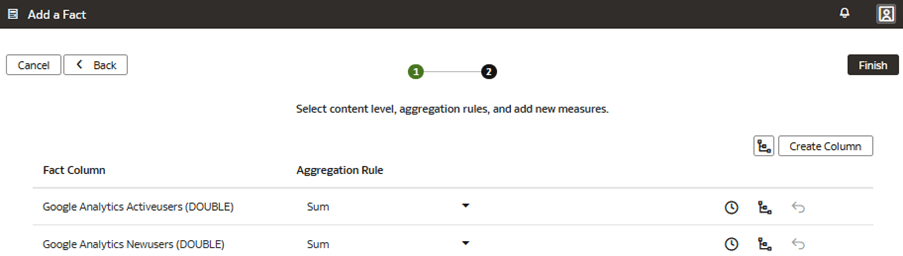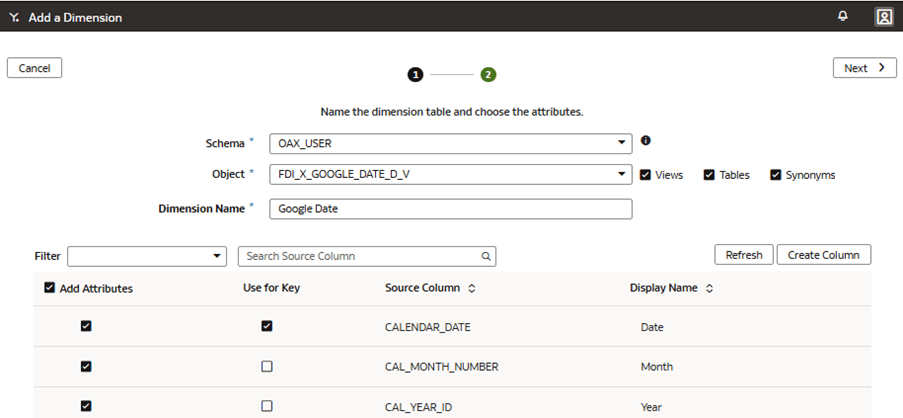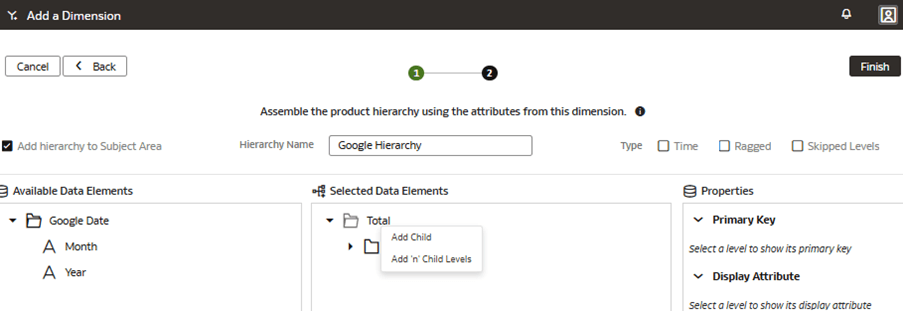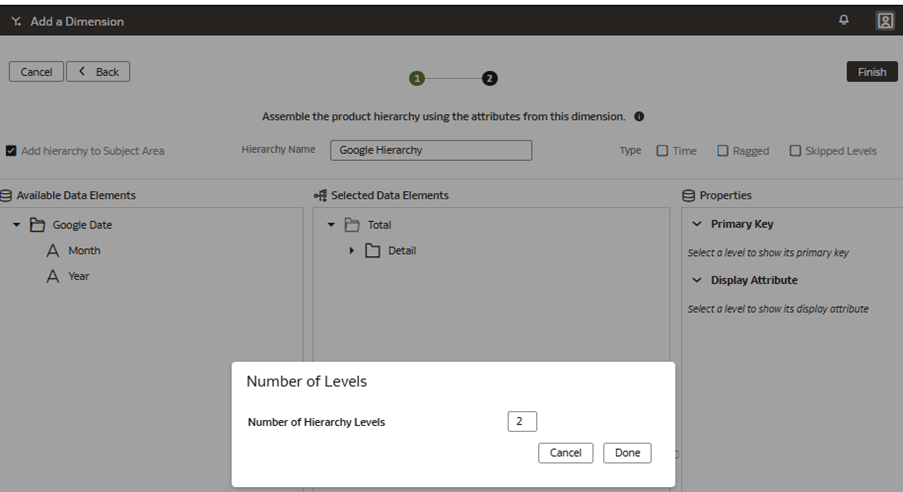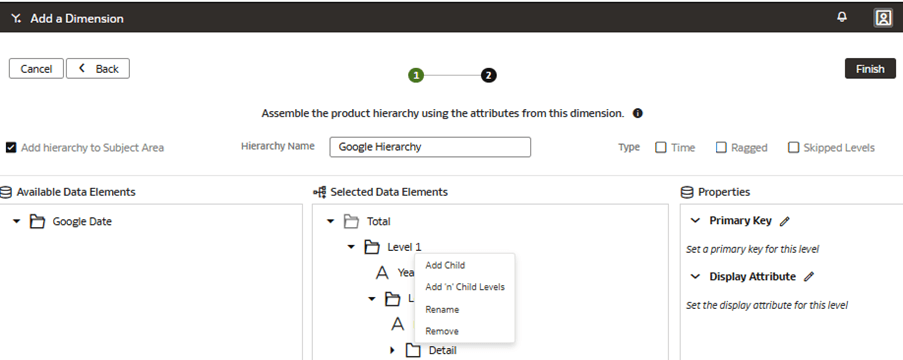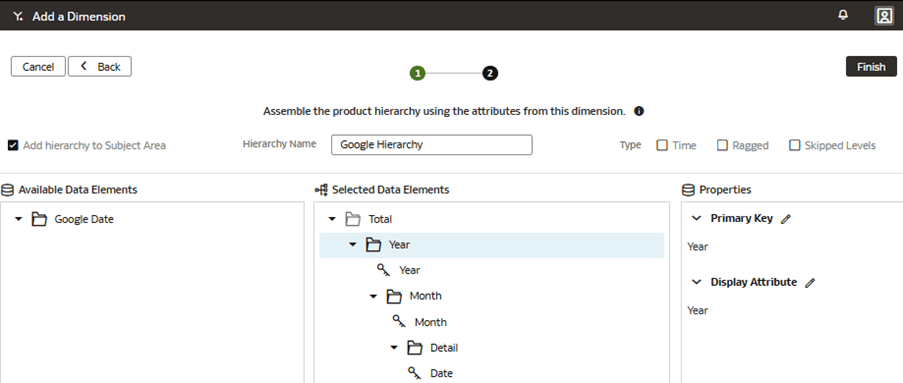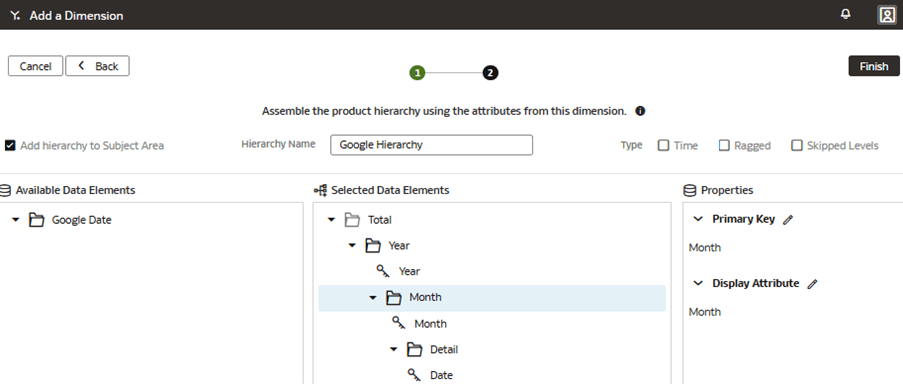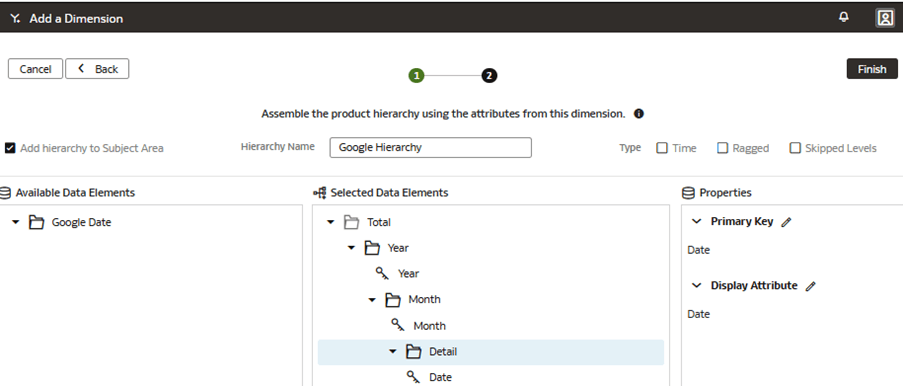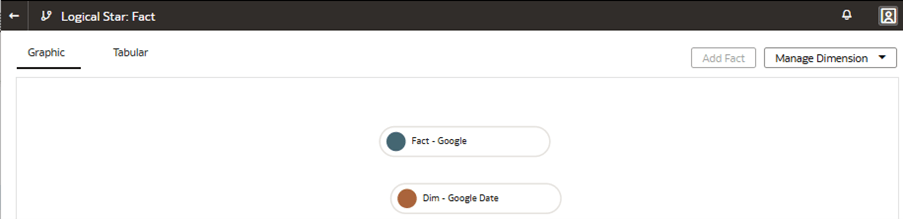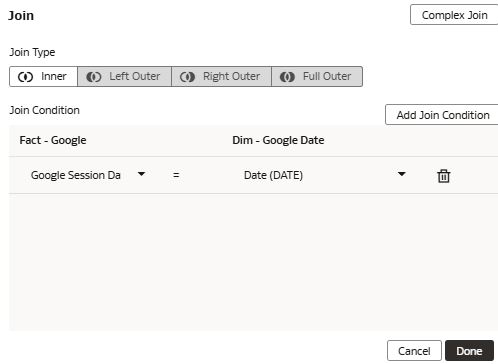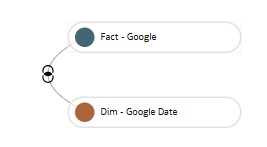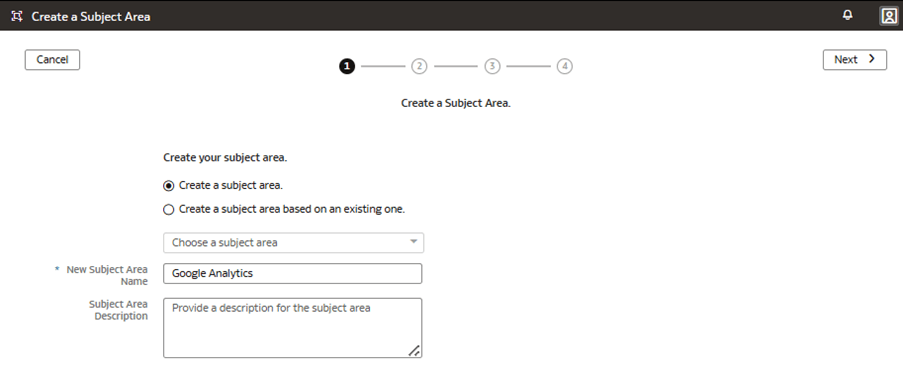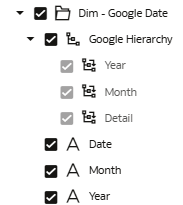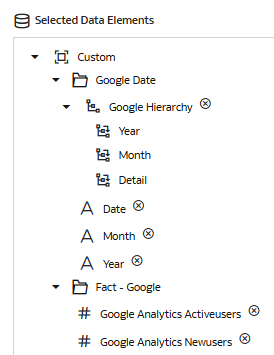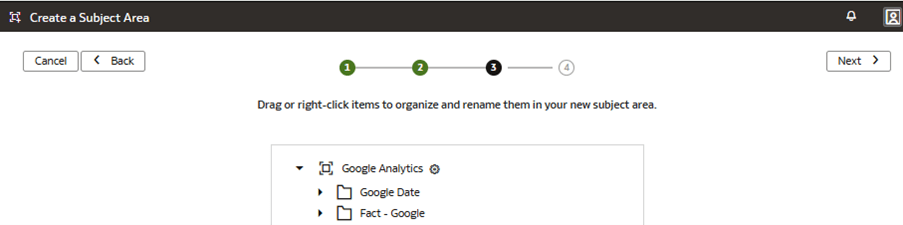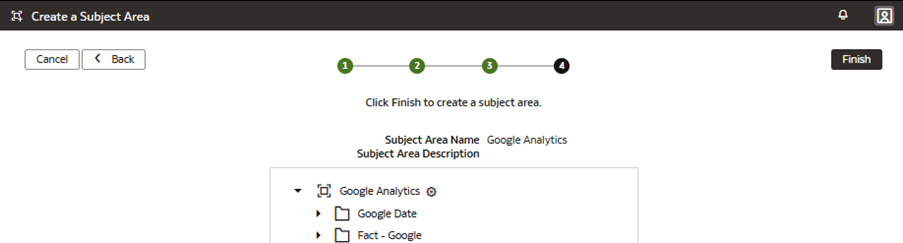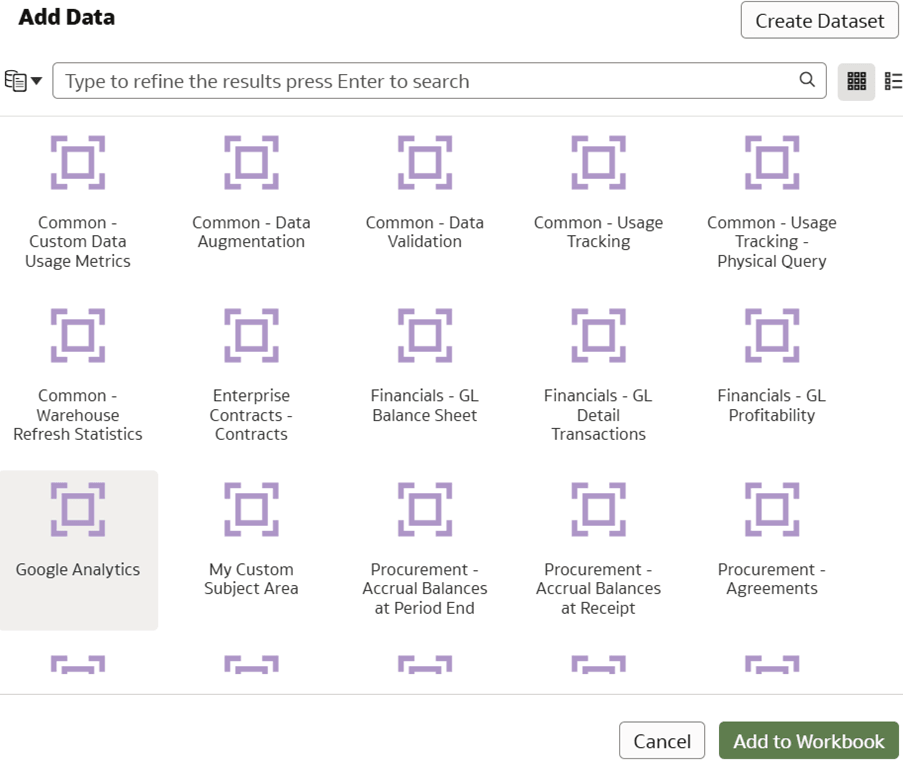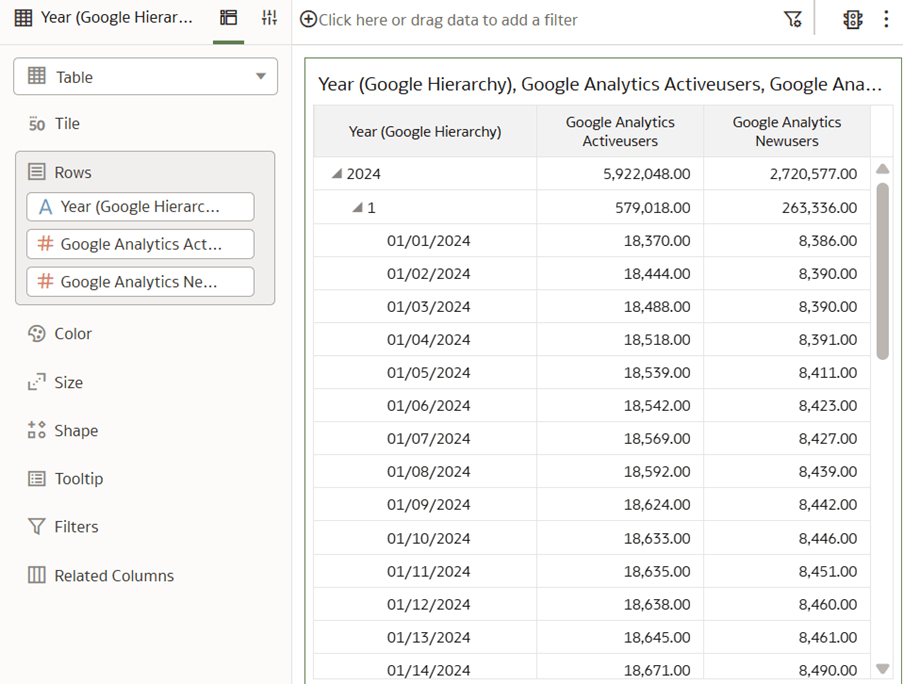Cas d'utilisation 9 : Créer un domaine
Vous pouvez créer un domaine pour présenter et sécuriser une vue personnalisée d'un modèle d'affaires afin de vous concentrer sur une fonction d'affaires particulière.
Le modèle sémantique prédéfini ne contient pas le modèle d'affaires et les mesures Google Analytics requis. Dans ce cas d'utilisation, vous créez, modélisez et présentez le domaine Google Analytics qui contient des données provenant d'une source externe telle que Google Analytics. Ajoutez à ce domaine un fait personnalisé Fact – Google et une dimension personnalisée Date Google.
Vous pouvez appliquer les concepts couverts dans ce cas d'utilisation à n'importe quel abonnement à Fusion Data Intelligence. Le cas d'utilisation peut référencer des tables et des synonymes prédéfinis d'Autonomous Data Warehouse et simuler des vues et des tables de base de données personnalisées. Si vous avez activé l'abonnement Fusion Data Intelligence spécifié, vous pouvez utiliser les exemples fournis. Il est recommandé de remplacer les exemples d'objets par vos propres objets Autonomous Data Warehouse personnalisés tels que table personnalisée, vue matérialisée, vue, synonyme personnalisé ou synonyme de jeu de données d'augmentation de données.
- Ajouter un fait personnalisé au modèle sémantique
- Ajouter une dimension personnalisée au modèle sémantique
- Joindre le fait personnalisé à la dimension personnalisée
- Présenter un fait personnalisé et une dimension personnalisée dans le modèle sémantique
- Appliquer et publier les personnalisations
- Validation des résultats
- Créez un bac à sable intitulé MySandbox5Mar25. Voir Créer un bac à sable. Vous pouvez également modifier un bac à sable existant dans la page Extensions de modèle sémantique; par exemple, en cliquant sur le bac à sable MySandbox5Mar25.
- Créez l'exemple de table de faits FDI_X_DUMMY_GOOGLE_DATA_F dans l'entrepôt de données autonome associé à votre instance Fusion Data Intelligence à l'aide des exemples de fichiers FDI_X_DUMMY_GOOGLE_DATA_F.xlsx ou FDI_X_DUMMY_GOOGLE_DATA_F.sql.
- Accorder l'accès au modèle sémantique à la vue de table FDI_X_DUMMY_GOOGLE_DATA_F pour le schéma OAX$OAC à l'aide de ce script SQL :
GRANT SELECT ON "OAX_USER"."FDI_X_DUMMY_GOOGLE_DATA_F" TO "OAX$OAC"; - Créez la vue FDI_X_GOOGLE_DATE_D_V à l'aide du script SQL suivant :
CREATE OR REPLACE FORCE EDITIONABLE VIEW "OAX_USER"."FDI_X_GOOGLE_DATE_D_V" ("CALENDAR_DATE", "CAL_MONTH_NUMBER", "CAL_YEAR_ID") DEFAULT COLLATION "USING_NLS_COMP" AS ( SELECT CALENDAR_DATE, CAL_MONTH_NUMBER, CAL_YEAR_ID FROM DW_DAY_D ); - Accordez l'accès au modèle sémantique à la vue FDI_X_GOOGLE_DATE_D_V ou au schéma OAX$OAC à l'aide de ce script SQL :
GRANT SELECT ON "OAX_USER"."FDI_X_GOOGLE_DATE_D_V" TO "OAX$OAC"; - Vérifiez que les données sont chargées à partir de l'exemple comme prévu à l'aide du script SQL suivant :
SELECT * FROM OAX_USER.FDI_X_GOOGLE_DATE_D_V; - Vérifiez que les données sont chargées à partir de l'exemple comme prévu à l'aide du script SQL suivant :
SELECT * FROM OAX_USER.FDI_X_DUMMY_GOOGLE_DATA_F;
Ajouter un fait personnalisé au modèle sémantique
Vous créez une étoile logique pour définir les objets d'entrepôt de données autonome, les mesures de faits, les étiquettes d'affichage, les clés, les règles d'agrégation et les niveaux de contenu.
Ajouter une dimension personnalisée au modèle sémantique
Vous modifiez l'étoile logique pour définir les objets d'entrepôt de données autonome, les attributs, les étiquettes d'affichage, les clés et la hiérarchie.
Joindre le fait personnalisé à la dimension personnalisée
Vous joignez la hiérarchie de dimension personnalisée au fait personnalisé en définissant le type de jointure et la condition de jointure. Vous pouvez définir des jointures complexes. Toutefois, il est conseillé d'essayer d'utiliser des jointures standard lorsque cela est possible.
Présenter un fait personnalisé et une dimension personnalisée dans le modèle sémantique
Vous modifiez le domaine pour présenter le nouveau fait personnalisé et ses mesures agrégables, ainsi que les nouveaux attributs de dimension et niveaux de hiérarchie personnalisés.
Le fait est représenté sous la forme d'un dossier contenant des colonnes de mesure dans le domaine. La dimension est représentée sous la forme d'un dossier contenant des colonnes dans le domaine. Les niveaux hiérarchiques sont représentés au bas du dossier de la dimension personnalisée. Les niveaux de hiérarchie utilisés dans les classeurs peuvent être développés et réduits pour afficher ou masquer les rangées détaillées.
In this step, you create a new subject area Google Analytics to present the new fact folder Fact – Google containing the Google Analytics Activeusers and Google Analytics Newusers measures, along with the new custom Google Date folder containing the custom hierarchy Google Hierarchy with two levels (Year, Month) and lowest Detailed level.
Appliquer et publier les personnalisations
Vous appliquez les modifications pour compiler le bac à sable et assurez-vous qu'il ne comporte pas d'erreur.
Ensuite, vous utilisez l'onglet Activité pour déboguer, résoudre les erreurs et vérifier que l'action Appliquer les modifications est terminée et réussie. Enfin, vous fusionnez les modifications apportées au bac à sable principal et publiez les extensions utilisateur principales pour partager les nouvelles extensions avec les consommateurs.
Dans cette étape, vous appliquez les modifications, utilisez l'onglet Activité pour surveiller le statut, fusionnez le bac à sable MySandbox5Mar25 avec le bac à sable principal, puis publiez l'extension d'utilisateur principale.